
Table des matières:
- Auteur John Day [email protected].
- Public 2024-01-30 09:06.
- Dernière modifié 2025-01-23 14:45.



Bonjour les gars, jouer à des jeux est toujours amusant, mais jouer avec votre propre contrôleur de jeu personnalisé DIY est plus amusant. Nous allons donc créer un contrôleur de jeu en utilisant arduino pro micro dans ce instructables.
Étape 1: Cerveau de la manette de jeu
Donc, un conseil est le suivant: n'essayez pas ce projet avec Arduino Uno car Arduino Uno n'est pas capable de HID (périphériques d'interface humaine), ce qui signifie qu'Arduino Uno ne peut pas être utilisé pour créer des projets tels que clavier, souris, clavier, manette de jeu, etc. Donc, pour les projets tels que: clavier, souris et contrôleur de jeu, nous avons deux cartes arduino capables de faire ce genre de projets. Arduino Pro micro et Arduino Leonardo sont capables de réaliser ce type de projets. Ainsi, pour nos projets de contrôleur de jeu, nous utiliserons ici Arduino pro micro, mais si vous avez Arduino Leonardo, cela fonctionnera également.
Étape 2: Entrées pour le contrôleur de jeu

Pour ce contrôleur de jeu, j'utiliserai des boutons-poussoirs comme entrée car ils sont faciles à obtenir n'importe où et faciles à utiliser, mais si vous souhaitez utiliser tout autre type d'entrée, vous pouvez l'utiliser mais assurez-vous que vos entrées fonctionneront avec les codes.
Étape 3: Schémas
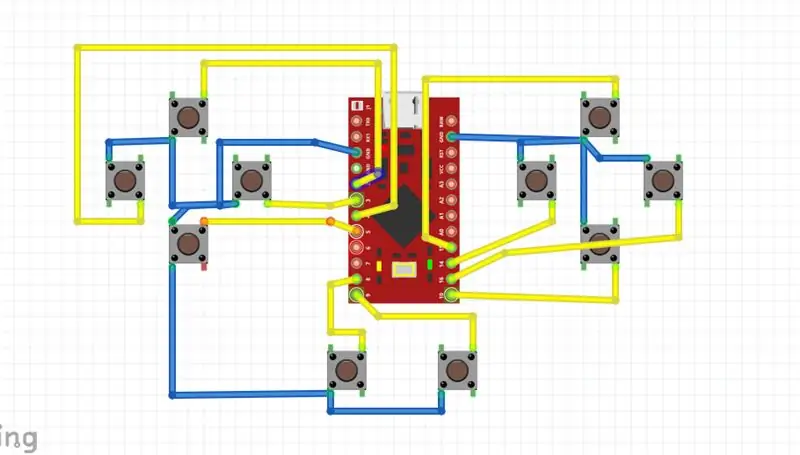
Nous avons donc besoin de 10 commutateurs pour 10 entrées et nous devons connecter ces commutateurs selon le schéma ci-dessus, alors aidez-vous avec le schéma ci-dessus et connectez tout en fonction de celui-ci.
Étape 4: fabrication de circuits imprimés
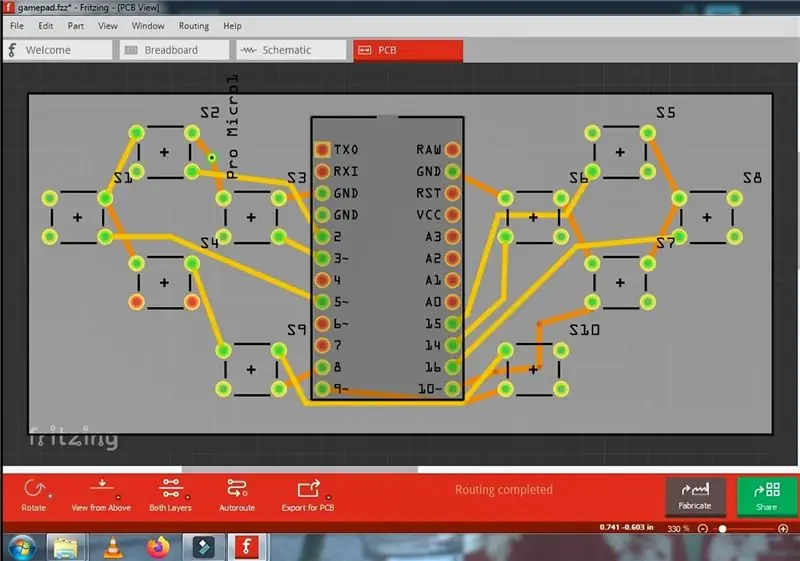
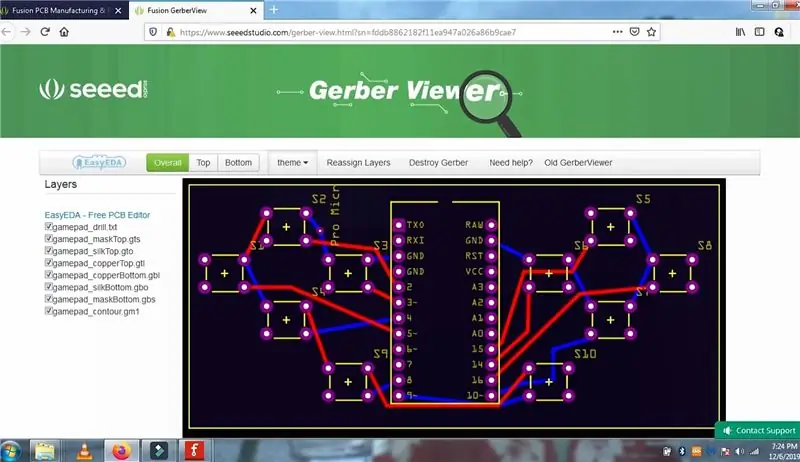
Pour tout assembler, nous devons créer un PCB pour que nous puissions tout connecter ensemble. J'ai utilisé Fritzing pour la conception de circuits imprimés. Vous pouvez télécharger les fichiers Gerber à partir du lien ci-dessous. site Web. Vous pouvez commander vos circuits imprimés auprès de n'importe quel fabricant de votre choix.
Étape 5: Assembler le PCB



Ainsi, après avoir fabriqué le PCB, nous devons tout assembler en soudant les en-têtes de broche et les commutateurs sur le PCB. Et mettez Arduino pro micro sur le PCB.
Étape 6: coder la partie

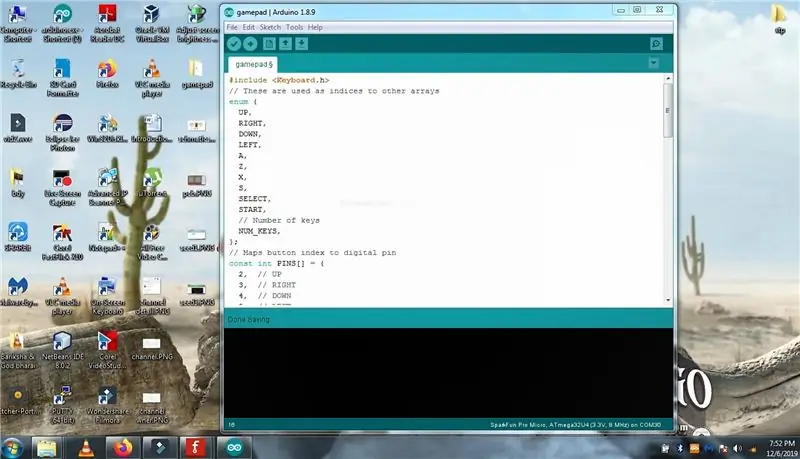
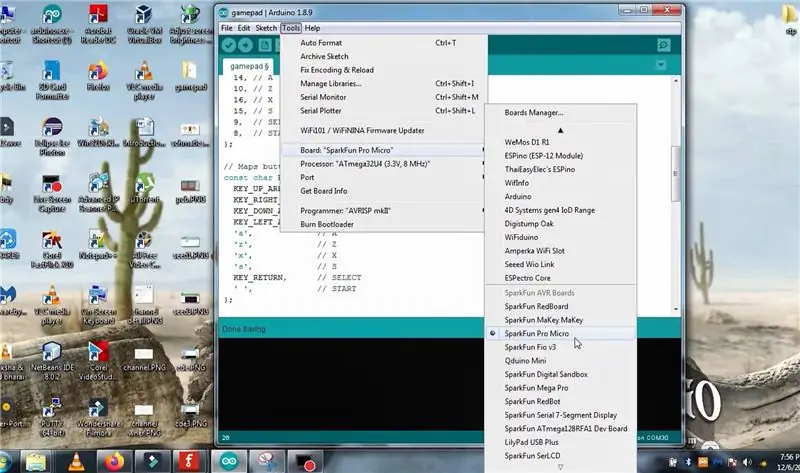
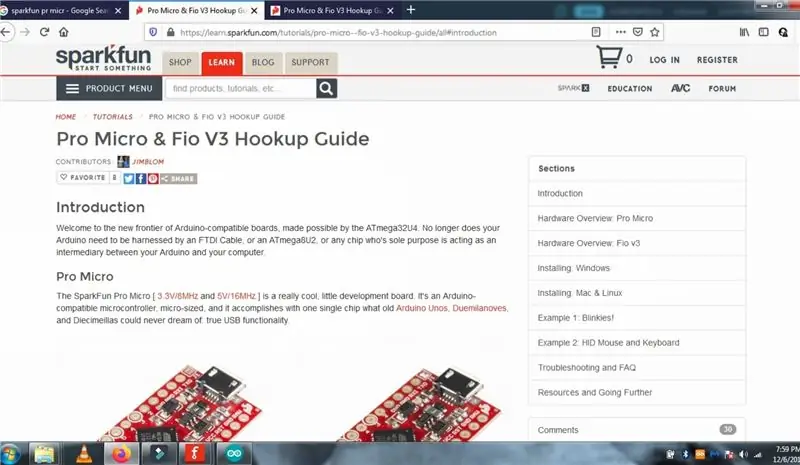
Donc, dans la section de codage, nous devons programmer cette carte pour les commutateurs pour l'entrée du clavier indiquée comme indiqué dans l'image et j'ai déjà écrit le code. Selon cela, téléchargez-le à partir du lien ci-dessous. /github.com/shveytank/Arduino-Game-ControllerEt assurez-vous ensuite que vous avez installé les cartes sparkfun sur votre PC et sinon, veuillez aller à la page sparkfun et suivez les instructions et les cartes sparkfun installées dans arduino IDE. Ensuite, téléchargez le code sur votre carte arduino
Étape 7: Jouer à Tekken avec ce contrôleur de jeu DIY


Après avoir téléchargé le code, veuillez connecter le câble USB au PC et après avoir connecté le jeu que vous aimez, j'utilise tekken ici et vous pouvez commencer à jouer. Amusez-vous donc avec la création de votre propre contrôleur de jeu DIY.
Conseillé:
Mon jeu d'opération Steampunk DIY, basé sur Arduino: 9 étapes (avec photos)

Mon jeu d'opération Steampunk DIY, basé sur Arduino : Ce projet a une portée assez étendue. Cela ne nécessite pas beaucoup d'outils ou de connaissances préalables, mais cela apprendra beaucoup à n'importe qui (moi y compris) dans de nombreux départements de fabrication ! Comme la détection captive avec un Arduino, le multitâche avec l'Arduino
Générateur de musique basé sur la météo (Générateur Midi basé sur ESP8266): 4 étapes (avec images)

Générateur de musique basé sur la météo (Générateur Midi basé sur ESP8266): Bonjour, aujourd'hui, je vais vous expliquer comment créer votre propre petit générateur de musique basé sur la météo. Il est basé sur un ESP8266, qui ressemble un peu à un Arduino, et il réagit à la température, à la pluie et l'intensité lumineuse. Ne vous attendez pas à ce qu'il fasse des chansons entières ou un programme d'accords
Moniteur météorologique M5Stack M5stick C basé sur ESP32 avec DHT11 - Surveiller la température, l'humidité et l'indice de chaleur sur le M5stick-C avec DHT11 : 6 étapes

Moniteur météorologique M5Stack M5stick C basé sur ESP32 avec DHT11 | Surveiller l'indice d'humidité et de chaleur de la température sur M5stick-C avec DHT11 : Salut les gars, dans ces instructables, nous apprendrons comment interfacer le capteur de température DHT11 avec m5stick-C (une carte de développement par m5stack) et l'afficher sur l'écran de m5stick-C. Donc, dans ce tutoriel, nous allons lire la température, l'humidité & chauffer je
Robot Arduino avec manette PS2 (Joystick PlayStation 2) : 10 étapes (avec photos)

Robot Arduino avec contrôleur PS2 (Joystick PlayStation 2) : Dans ce tutoriel, je vais vous montrer comment utiliser un joystick Playstation 2 (PS2) sans fil pour piloter un tank robotique. Une carte Arduino Uno a été utilisée au cœur de ce projet. Il reçoit les commandes de la télécommande sans fil et règle la vitesse des moteurs
Comment contrôler le commutateur intelligent de base Sonoff basé sur ESP8266 avec un smartphone : 4 étapes (avec photos)

Comment contrôler le commutateur intelligent de base Sonoff basé sur ESP8266 avec un smartphone : Sonoff est une gamme d'appareils pour Smart Home développée par ITEAD. L'un des appareils les plus flexibles et les moins chers de cette gamme est le Sonoff Basic. Il s'agit d'un commutateur compatible Wi-Fi basé sur une excellente puce, ESP8266. Cet article décrit comment configurer le Cl
